Lightworks 2024 レビュー: ビデオ編集の要件を満たしていますか?
ビデオ エディターを探しているときに、Lightworks Video Editor に出会うかもしれません。このエディターは主に映画の作成に使用され、組み込みの編集機能によって可能になります。通常、使用する前に背景調査を行います。それには多くの検索作業が伴います。そこで、この投稿では Lightworks の主な機能、長所、短所をリストアップします。これらにより、すべてをすばやく比較検討し、自分にとって十分かどうかを判断するのに役立ちます。今すぐ調べてみましょう。
ガイドリスト
Lightworks の総合レビュー: 主な機能、長所、短所 Lightworks ビデオ エディターの最高の代替品 [初心者向け] Windows/Mac の Lightworks ビデオ エディターに関するよくある質問Lightworks の総合レビュー: 主な機能、長所、短所
Lightworks Video Editor の主な機能、長所、短所を調べる前に、まずこのエディター ツールの簡単な説明を調べて、このツールの背景を少し理解してください。
Lightworks Video Editor は、主に映画やソーシャル メディアの制作に使用されている、よく知られたプロ仕様のビデオ編集ツールです。このツールはすでに多くの映画プロジェクトに採用されており、その中にはハリウッドの最高傑作として知られるものもあります。さらに、すでに映画制作に使用されているため、高度なビデオ編集機能を備えていることは間違いありません。カラー グレーディング、ビデオ マスキング、キーフレーム、エフェクト、フィルターなどがあります。この短い説明だけでも、このツールがいかにプロフェッショナルで強力であるかがわかります。
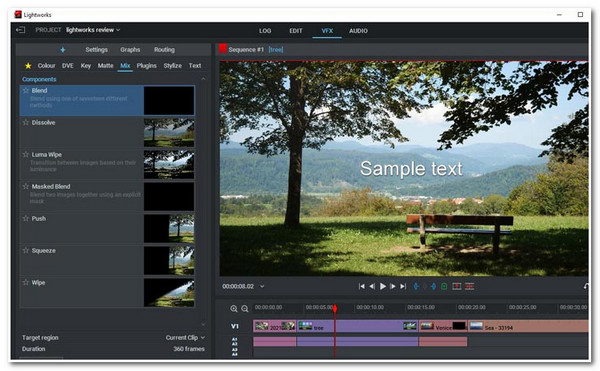
エディターについてある程度の知識が得られたので、まずはサポートされている主な機能を調べて、実際の Lightworks のレビューに進むことができます。まずは、以下のリストを確認してください。
Lightworksの主な特徴
- さまざまな形式やさまざまなファイルの場所にあるメディア ファイルをプレビューとメタデータとともにインポートできる LOG タブをサポートします。
- クリップのトリミング、フレーム編集、トランジション効果の追加など、さまざまなビデオ編集機能を提供する「編集」タブを搭載しています。
- 12 種類の視覚効果、色の相関オプション、3D インポート、デジタル視覚効果の適用などを提供する VFX が組み込まれています。
- ノイズの除去、スピーカーのシミュレーション、ボーカルの低減などに役立つ数十種類のイコライザー効果を備えたオーディオ機能が統合されています。
長所と短所:
Lightworks Video Editor をすでに使用したことがあるさまざまな人の総合的なレビューによると、このツールは直感的なインターフェイスをサポートしており、基本的な高度な機能のコレクションと視覚効果のライブラリ (最初の部分で示したとおり) も提供し、正確な出力も提供し、操作も簡単です。その一方で、このツールの習得が難しいと感じる人も多く、エディターが時々誤動作したり、ある時点で機能が不足したり、編集したファイルを 720P と H.264/MP4 でしか保存できないという報告もあります。
Lightworks は映画制作に適したプロフェッショナルなビデオエディタですか?
ツールの長所と短所を検討したところで、「Lightworks は映画制作に適したビデオ エディターですか?」という疑問が湧きます。はい、Lightworks は高度なビデオ編集機能をサポートするプロフェッショナル ツールですが、誰にとっても、特に初心者にとっては簡単ではありません。
Lightworks ビデオ エディターの最高の代替品 [初心者向け]
さあ、これでLightworksの包括的なレビューは終わりです。Lightworksの学習曲線が難しいことを知った上で、Lightworksの代替ツールを探している初心者なら、この代替案を気に入っていただけるでしょう。そして、これが 4Easysoft トータルビデオコンバータ ツールです!名前は怪しいかもしれませんが、このツールにはビデオを再定義する機能があり、ビデオを編集できます。ビデオ クリップのクロッパー、トリマー、回転、エフェクトの追加、フィルターなどの基本的なビデオ編集機能をサポートしています。また、プリセット トランジションでテーマを適用したり、テキスト、字幕、透かしなどを追加したりするオプションも用意されています。このツールは、使いやすい組み込みのビデオ編集機能によって、ユーザーに簡単なビデオ編集プロセスを提供することを目的としているため、他のツールよりも優れています。

ビデオを再定義するために利用できるさまざまなビデオ編集機能を提供する MV Maker を搭載しています。
2 つ以上のビデオを 1 つのフレームに結合するカスタマイズ可能な境界線を備えたコラージュ メーカーが組み込まれています。
ビデオにバックグラウンド ミュージックを追加し、オーディオ効果を適用するオプションを提供します。
出力の形式、フレーム レート、解像度、品質などを変更できる出力調整オプションが統合されています。
4Easysoft Total Video Converter を Lightworks Video Editor の最良の代替品として使用する方法:
ステップ1ダウンロードしてインストールする 4Easysoft トータルビデオコンバータ Windows または Mac コンピューターでツールを起動します。その後、ツールを起動し、「MV」タブを選択して、「追加」ボタンをクリックして編集するビデオをインポートします。

ステップ2次に、ビデオの視覚的な側面を変更する場合は、「編集」ボタンをクリックします。ポップアップ ウィンドウで、回転、切り取り、効果、フィルター、透かし、バックグラウンド オーディオなどを追加できます。完了したら、「OK」ボタンをクリックします。

ステップ3その後、ビデオにグラフィックアニメーションやトランジションを追加する場合は、「テーマ」タブを選択すると、「テーマ」メニューのライブラリが表示されます。ビデオに適用するテーマを選択します。

ステップ4適用したテーマに満足したら、「設定」タブを選択し、ここからビデオに「開始と終了」のタイトルを追加できます。対応する入力フィールドにタイトルを入力できます。ビデオのオーディオと「フェードインとフェードアウト」効果を追加または保持することもできます。

ステップ5全体的な設定に満足したら、「エクスポート」タブを選択します。このタブでは、ビデオの形式、解像度、品質、フレーム レートを変更できます。完了したら、「エクスポートの開始」ボタンをクリックして、この Lightworks の代替品から保存します。

Windows/Mac の Lightworks ビデオ エディターに関するよくある質問
-
Lightworks Video Editor は無料ですか?
はい、無料版もありますが、利用できる機能は限られています。Pro 版を購入すると、それらの機能にアクセスできるようになります。
-
Lightworks ビデオ エディターの無料トライアルでは、出力に透かしが埋め込まれますか?
幸いなことに、Lightworks の無料版では出力に透かしは埋め込まれません。編集したビデオに透かしが埋め込まれても気にせず、安心してお使いいただけます。
-
Lightworks Video Editor Pro バージョンの価格はいくらですか?
Lightworks Video Editor には 3 つのサブスクリプションがあり、無料版は 0 コストです。2 つ目はツールの作成バージョンで、月額 $9.99 かかります。最後に、Pro バージョンは月額 $23.99 かかります。
結論
さあ、これでLightworks Video Editorの主な機能、長所、短所がわかりました。このツールに関するこの投稿レビューを読むことで、すべてを比較検討し、ビデオ制作のニーズに対応できるかどうかを確認できます。さて、Lightworks Video Editorが複雑すぎて使いにくいと感じた場合は、 4Easysoft トータルビデオコンバータ ツールはあなたの代替品になります! このツールをあなたの強い味方にしましょう。 このツールに興味を持たれた場合は、このツールの公式 Web サイトにアクセスして詳細をご覧ください。


